
Ultima actualizare pe

dacă doriți să vă îmbunătățiți experiența Android, puteți personaliza aplicațiile. Iată cum să schimbați pictogramele aplicațiilor pe Android.
Interfața de utilizator implicită și pictogramele pe Android arată bine în mod implicit. Cu toate acestea, dacă v-ați săturat de pictograme pătrate sau doriți să adăugați fotografiile dvs. la pictograme, este posibil să personalizați lucrurile pentru a le înfrumuseța puțin.
Schimbarea pictogramelor aplicațiilor vă permite să adăugați un pic de fler, iar schimbarea numelor pictogramelor aplicației vă poate ajuta să finalizați lucrurile. De exemplu, lansatoarele și alte aplicații de personalizare din Magazinul Play permit personalizări ușoare ale pictogramelor aplicațiilor pentru Android.
Astăzi, vă vom arăta cum să schimbați pictogramele aplicațiilor pe Android folosind o metodă gratuită și simplă. Puteți schimba numele pictogramelor aplicației și le puteți schimba forma.
Schimbați pictogramele aplicației pe Android
Există o mulțime de lansatoare în Magazinul Play, dar majoritatea sunt pline de reclame. În schimb, vom folosi popularul (și gratuit) Nova Launcher. Are multe opțiuni; dacă doriți mai mult, puteți achiziționa Nova Launcher Prime pentru 4,99 USD.
Pentru a schimba pictogramele aplicației, procedați în felul următor:
- descarca si instaleaza Nova Launcher pe telefonul sau tableta dvs. Android.
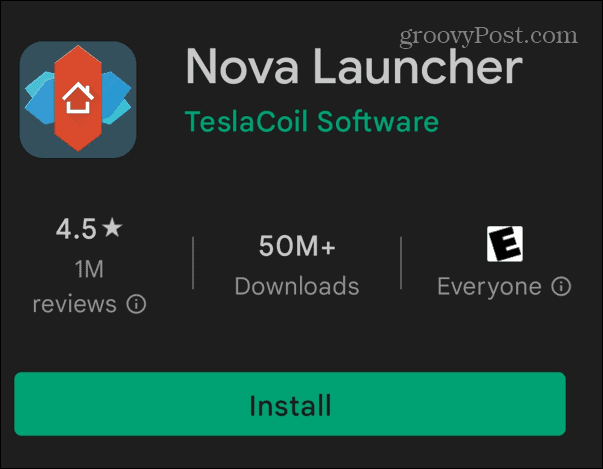
- După ce se instalează, derulați în jos la icoane secțiune.
- În această secțiune, puteți schimba forma pictogramei și dimensiunea pictogramei. Atingeți formularul dorit și ajustați glisorul pentru dimensiunea pictogramei. Există un ecran de previzualizare mai sus pentru a vă face o idee despre cum vor arăta lucrurile.
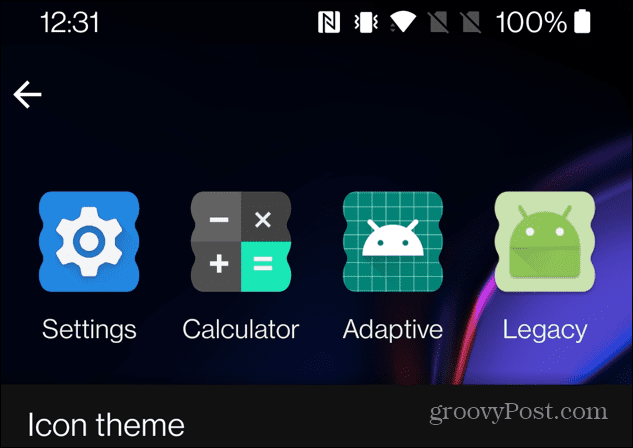
- După ce ați schimbat pictogramele, continuați să derulați în jos și atingeți rotunda Pictograma bifă pentru a aplica modificări.
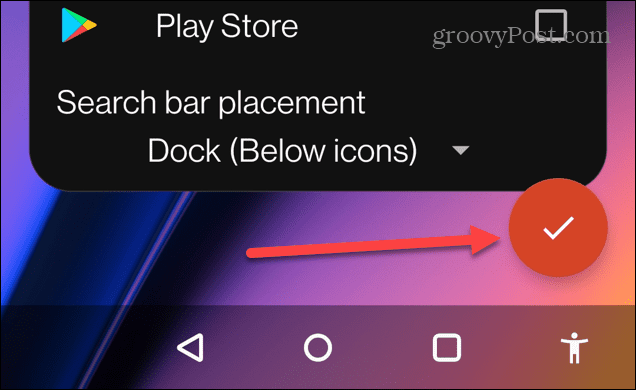
Schimbați numele aplicației
Nova Launcher vă permite să schimbați numele pictogramelor, ceea ce vă poate ajuta să găsiți mai ușor elemente.
Utilizați următorii pași pentru a schimba numele unei pictograme de aplicație:
- Apăsați lung pe pictograma pentru care doriți să schimbați numele și selectați Editați | × din meniu.
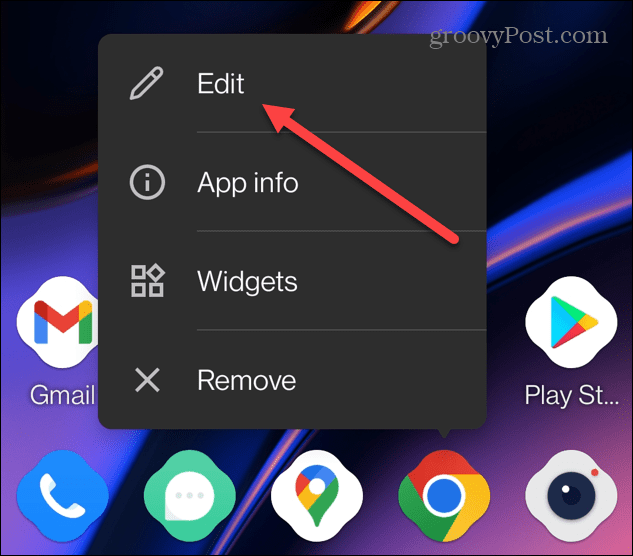
- Apasă pe Eticheta aplicației câmp și introduceți numele pe care doriți să-l utilizați pentru pictograma dvs. Puteți schimba numele în orice doriți sau îl puteți lăsa necompletat pentru niciun nume.
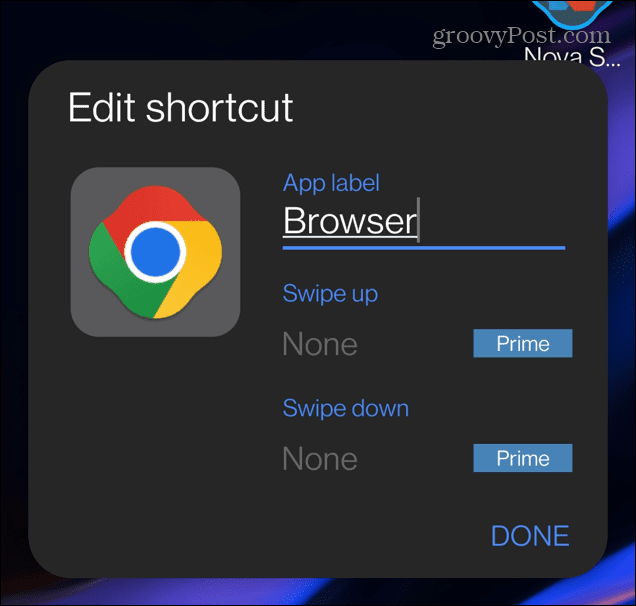
Personalizați pictogramele aplicațiilor pe Android
Versiunea gratuită Nova Launcher oferă o mulțime de opțiuni de personalizare pentru pictogramele aplicațiilor pe Android.
Pentru a personaliza aplicațiile pe Android, procedați în felul următor:
- Apasă pe Nova Launcher pictograma de pe ecranul de start pentru a-l deschide Setări meniul.
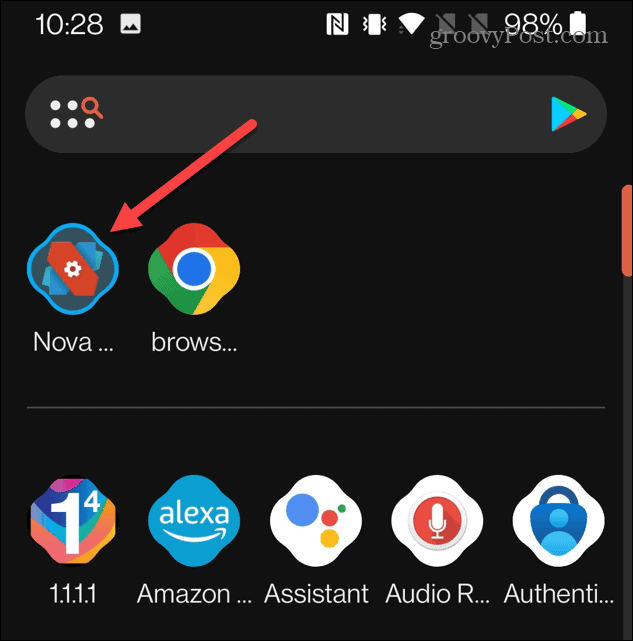
- Derulați în jos și atingeți Privește și simte opțiunea din meniu.
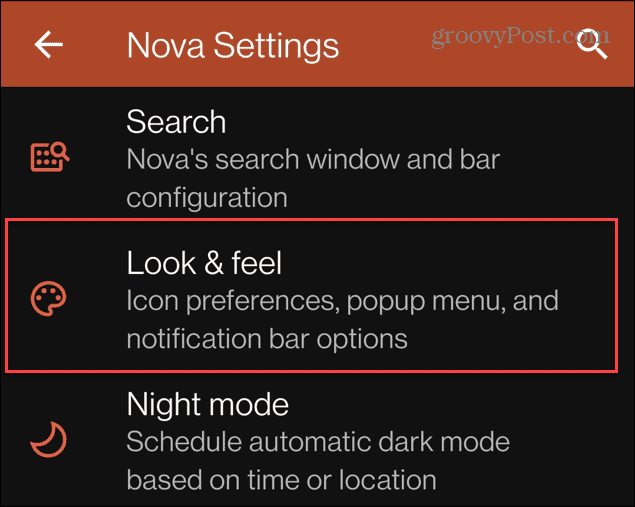
- Apasă pe pictograma lângă Stilul pictogramei în fruntea listei.
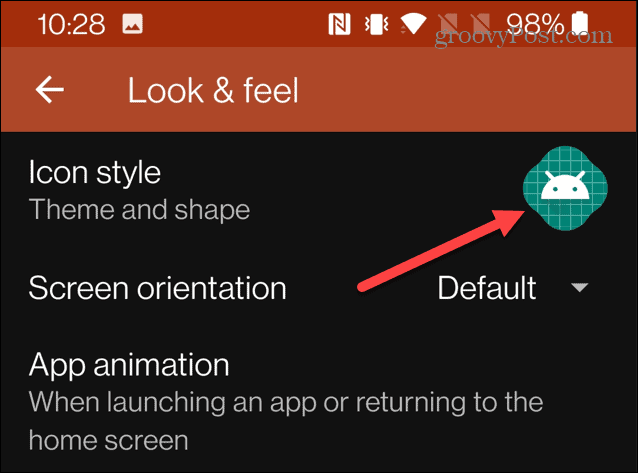
- Sub Pictograme adaptive secțiunea, puteți schimba pictogramele într-o formă diferită, dar atingeți Mai mult buton pentru diferite forme.
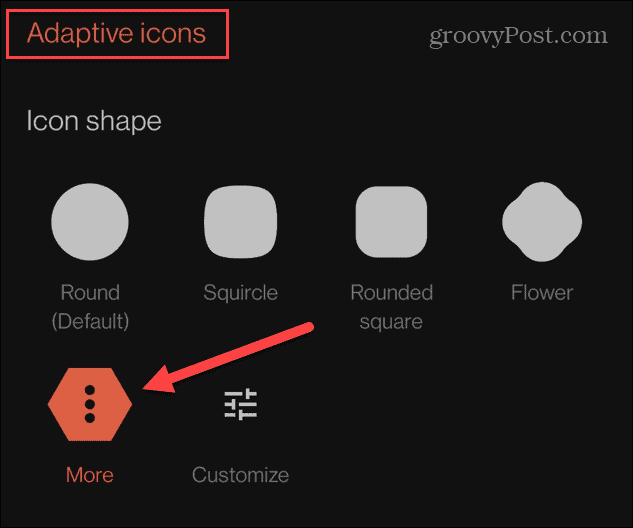
- Un nou Mai multe forme va apărea ecranul unde puteți selecta alte forme care nu sunt incluse în configurarea inițială a Nova Launcher.
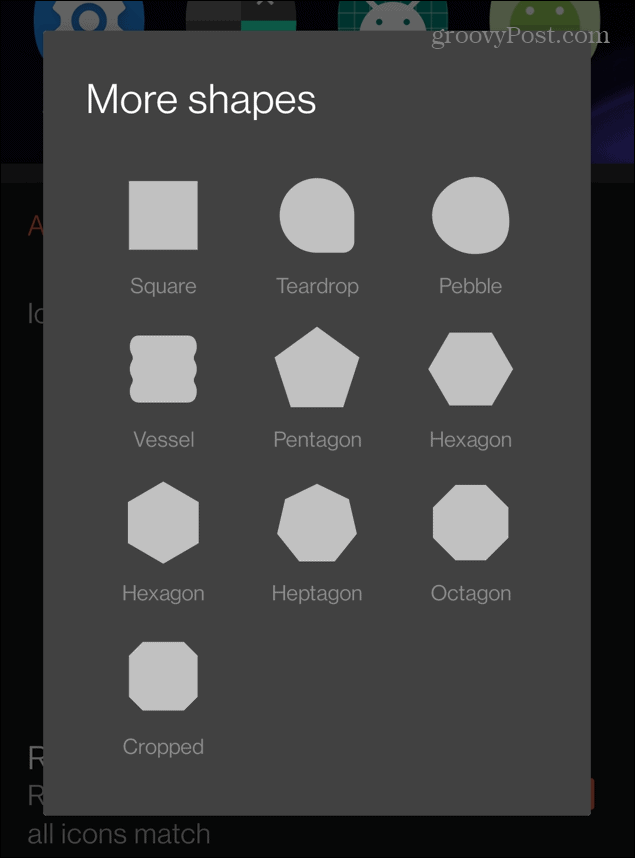
- Alegeți-l pe cel pe care doriți să îl încercați și vă va oferi o previzualizare a câtorva pictograme de aplicație în partea de sus a ecranului.
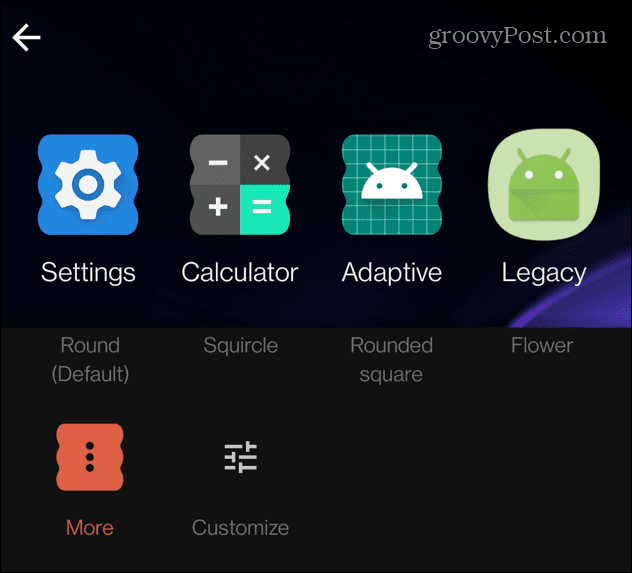
- Derulați în jos și puteți activa sau dezactiva alte opțiuni de personalizare, cum ar fi remodelarea pictogramelor vechi, afișarea umbrelor și multe altele.
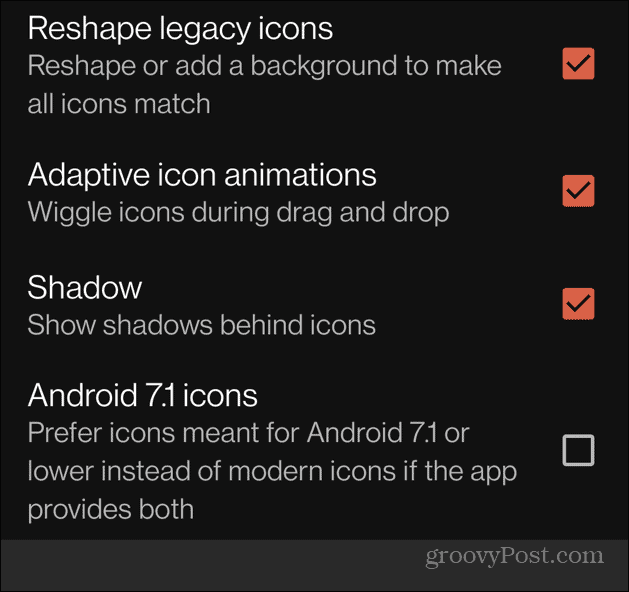
- Când terminați, asigurați-vă că utilizați Nova Launcher dacă vi se cere.
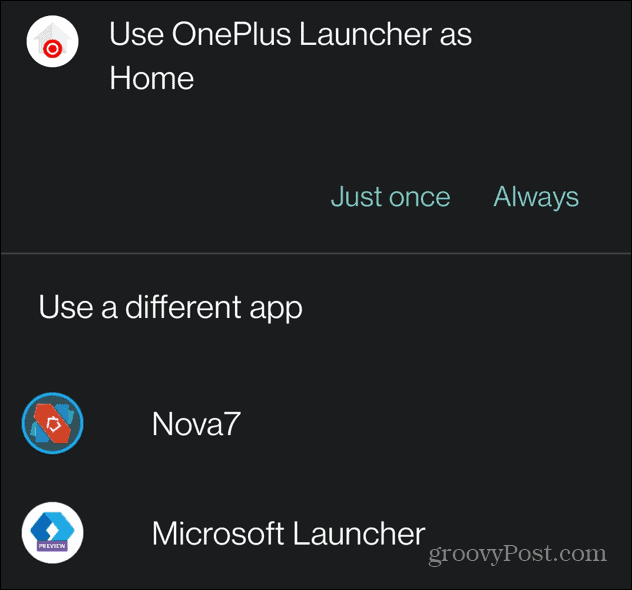
Adăugați fotografiile dvs. la pictogramele aplicației
Puteți modifica în continuare pictogramele aplicațiilor pe Android adăugând propriile fotografii cu Nova Launcher.
Pentru a adăuga fotografia la pictograma unei aplicații, urmați pașii următori:
- Apăsați lung pictograma aplicației pe care doriți să o modificați și atingeți Editați | × din meniul care apare.
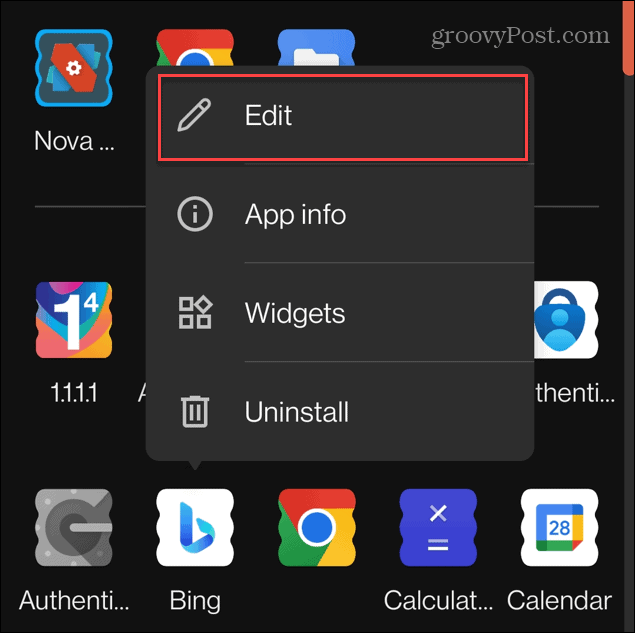
- Atingeți pictograma aplicației din Editați comanda rapidă secțiune.
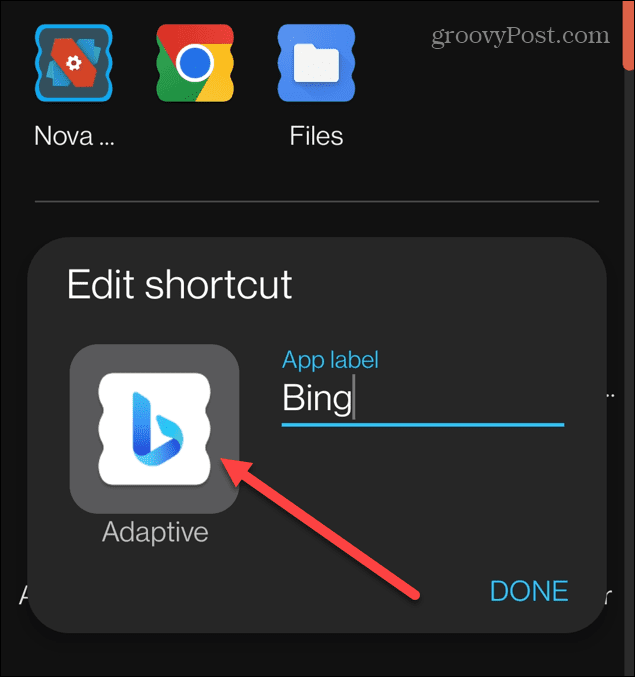
- Apasă pe Aplicații pentru galerie opțiunea pe ecranul următor.
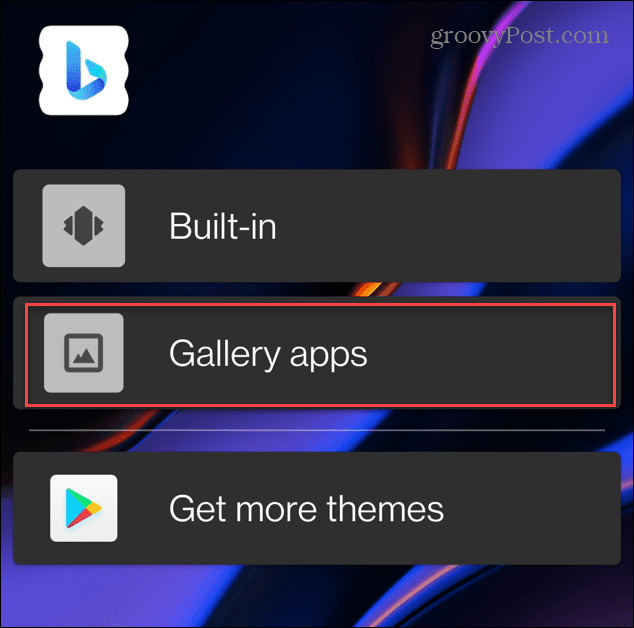
- Selectați locația fotografiei pe care doriți să o utilizați.
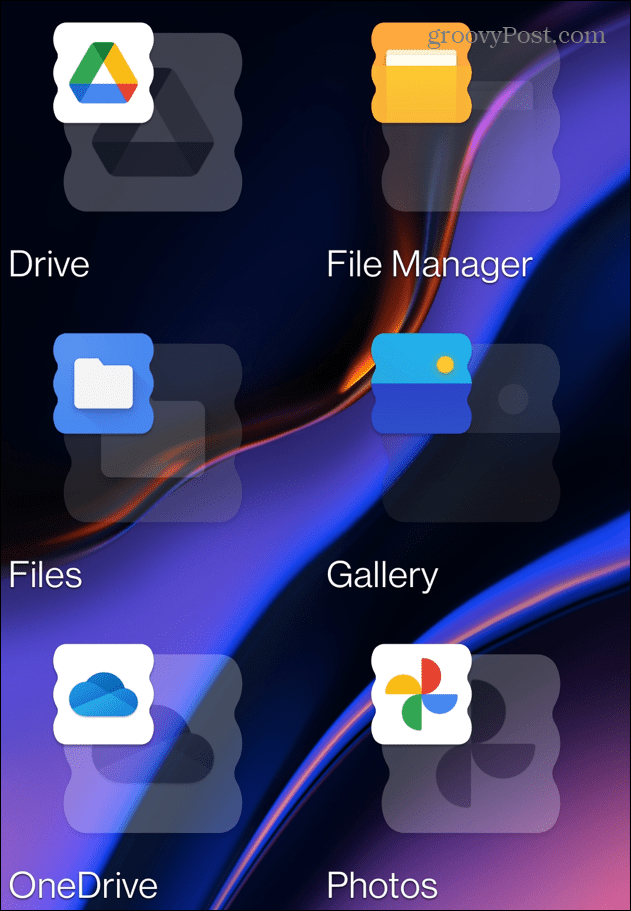
- Decupați fotografia și atingeți Terminat în partea de sus a ecranului.
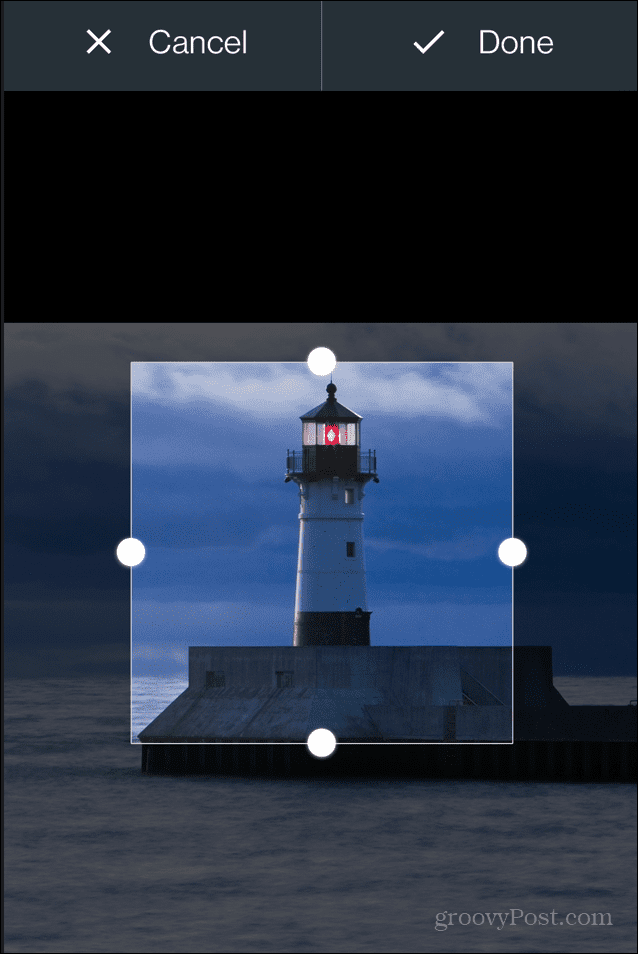
- Fotografia pe care ați ales-o se va afișa ca pictogramă a aplicației. Dacă totul arată bine, atingeți Terminat buton.
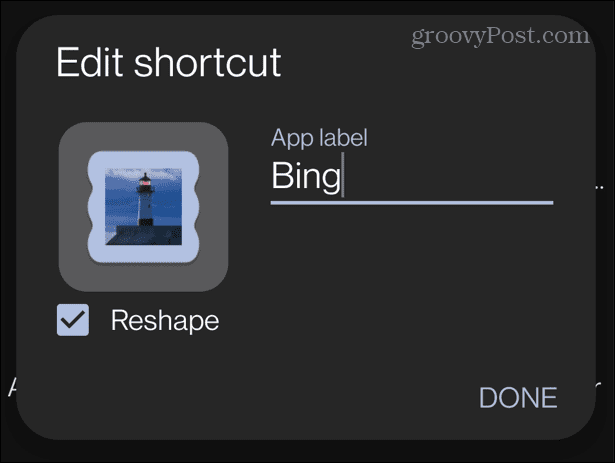
Schimbați pictogramele aplicației pe Android
Nova Launcher face să fie un proces simplu dacă doriți să schimbați pictogramele aplicațiilor pe Android. Puteți schimba forma și numele pictogramei aplicației sau puteți adăuga fotografiile la pictogramele aplicației. Nu doriți să vă folosiți fotografiile ca pictograme pentru aplicații? Nu vă faceți griji. Nova Launcher vă permite să descărcați pachete de pictograme din Play Store.
Pentru a afla mai multe despre Android, vedeți cum actualizați aplicațiile pe Android sau cum să activați modul invitat.
Dacă sunteți un utilizator Windows, aflați cum copiați și inserați text între Android și Windows. Dacă personalizarea dvs. nu vrea să se oprească pe Android, puteți personalizați ecranul de blocare Windows 11.
Cum să găsiți cheia de produs Windows 11
Dacă trebuie să transferați cheia de produs Windows 11 sau doar aveți nevoie de ea pentru a face o instalare curată a sistemului de operare,...
Cum să ștergeți memoria cache, cookie-urile și istoricul de navigare Google Chrome
Chrome face o treabă excelentă în stocarea istoricului de navigare, a memoriei cache și a cookie-urilor pentru a optimiza performanța browserului online. E cum să...
Potrivirea prețurilor în magazin: Cum să obțineți prețuri online în timp ce faceți cumpărături în magazin
Cumpărând în magazin nu înseamnă că trebuie să plătești prețuri mai mari. Datorită garanțiilor de potrivire a prețurilor, puteți obține reduceri online în timp ce faceți cumpărături în...
Cum să cadou un abonament Disney Plus cu un card cadou digital
Dacă v-ați bucurat de Disney Plus și doriți să îl împărtășiți cu alții, iată cum puteți cumpăra un abonament Disney+ Gift pentru...
